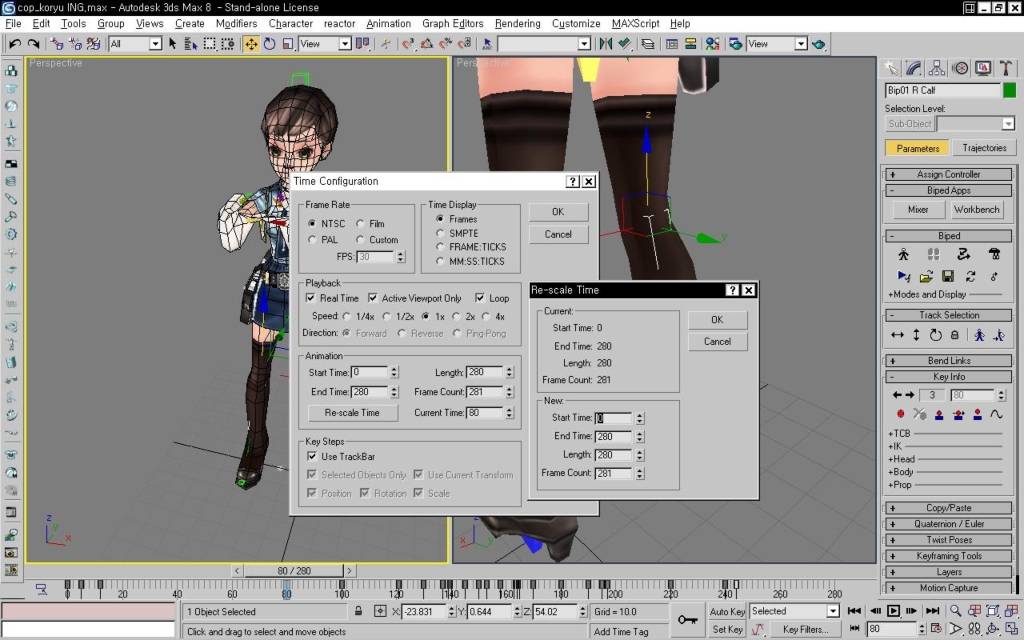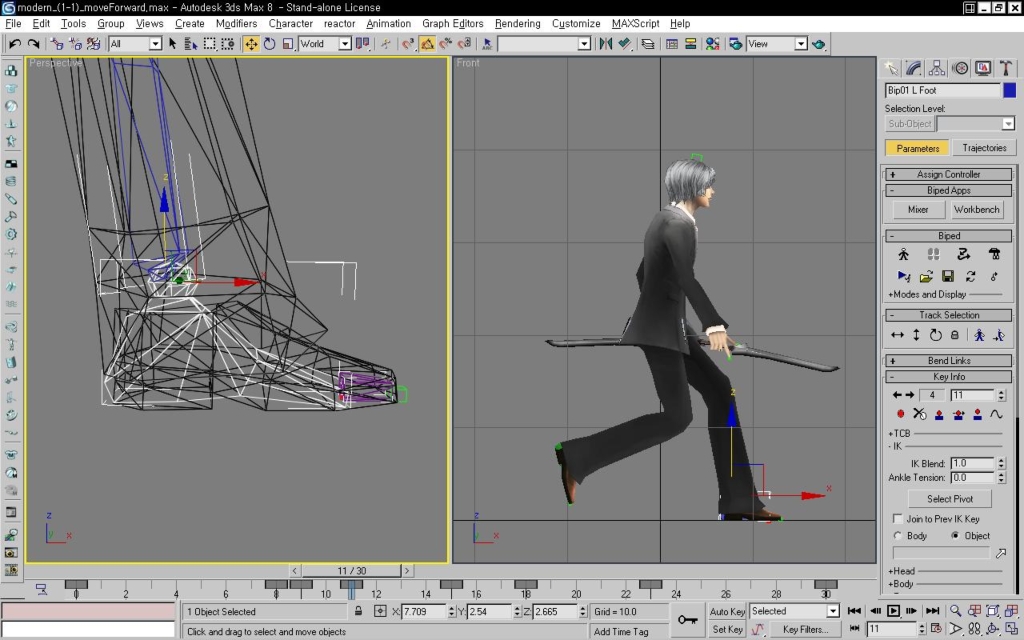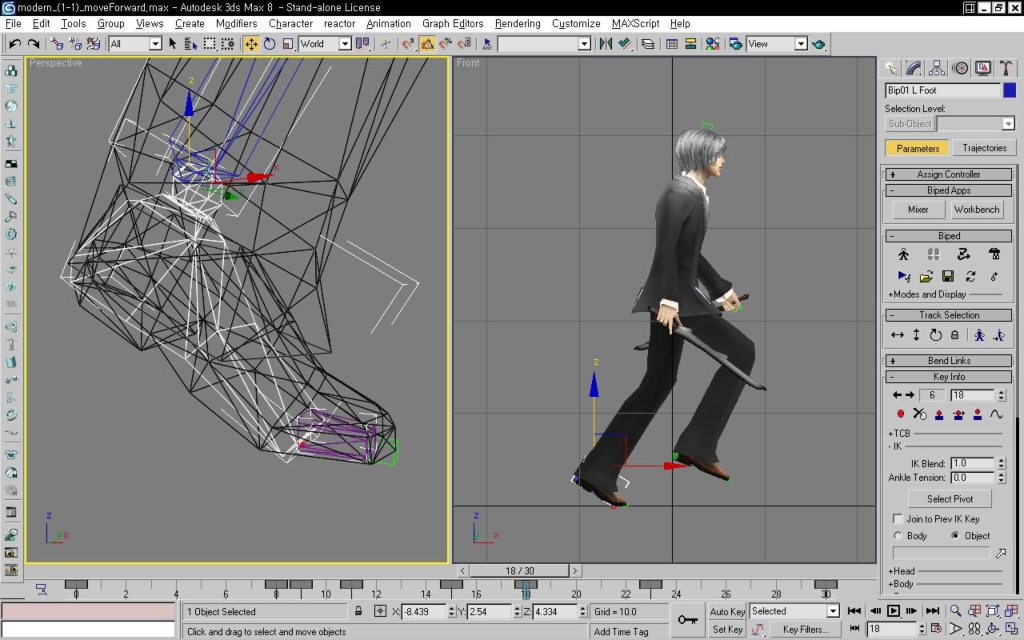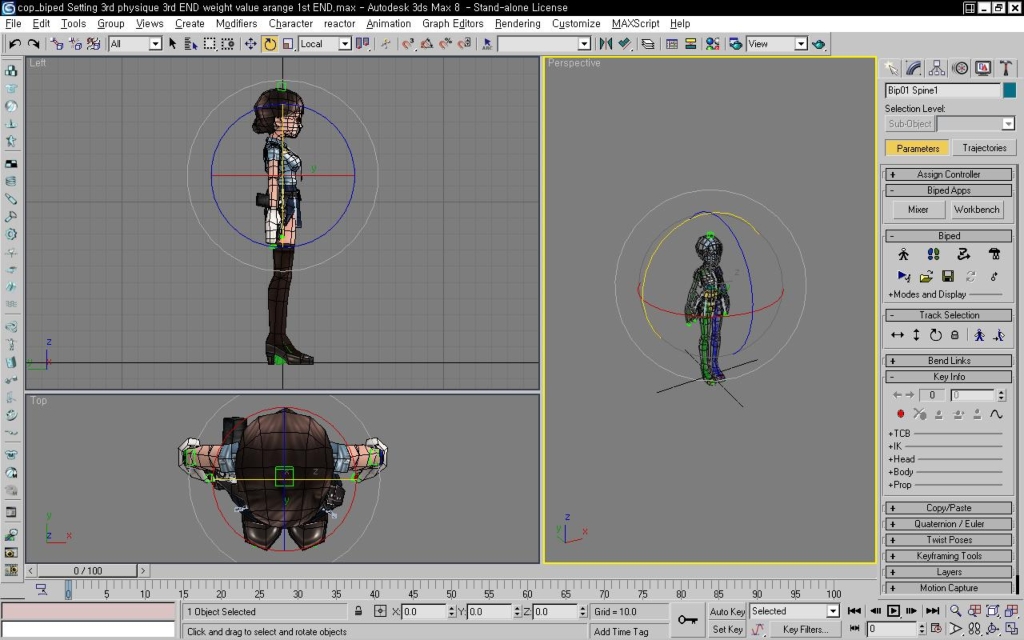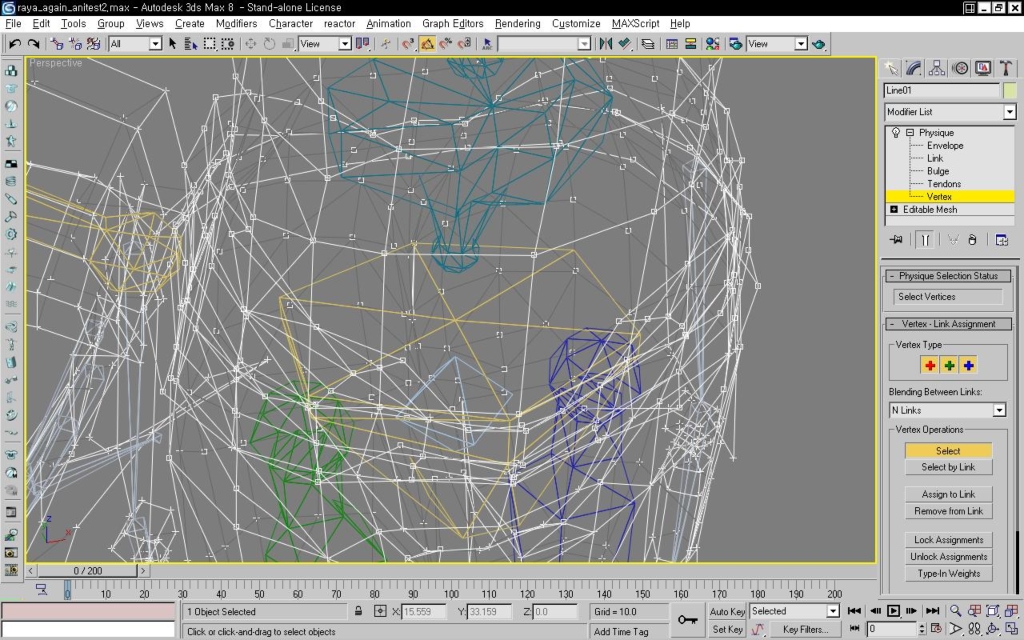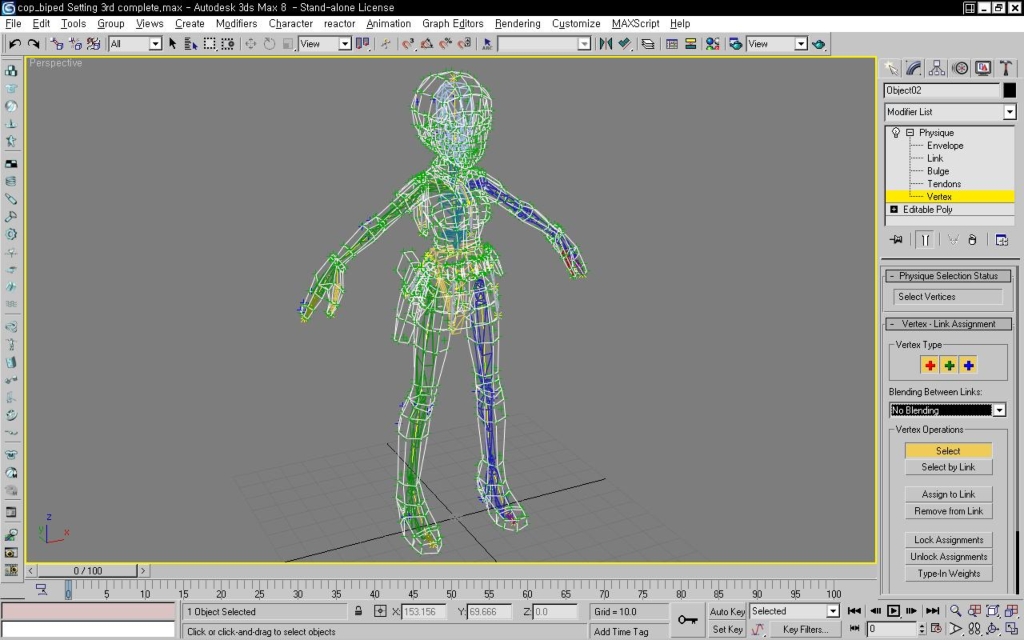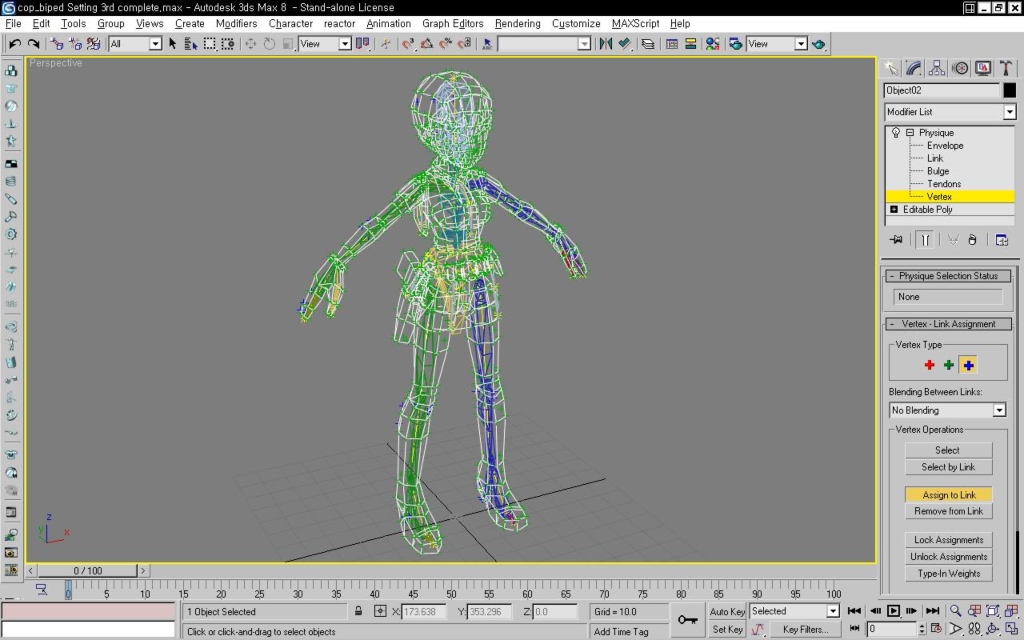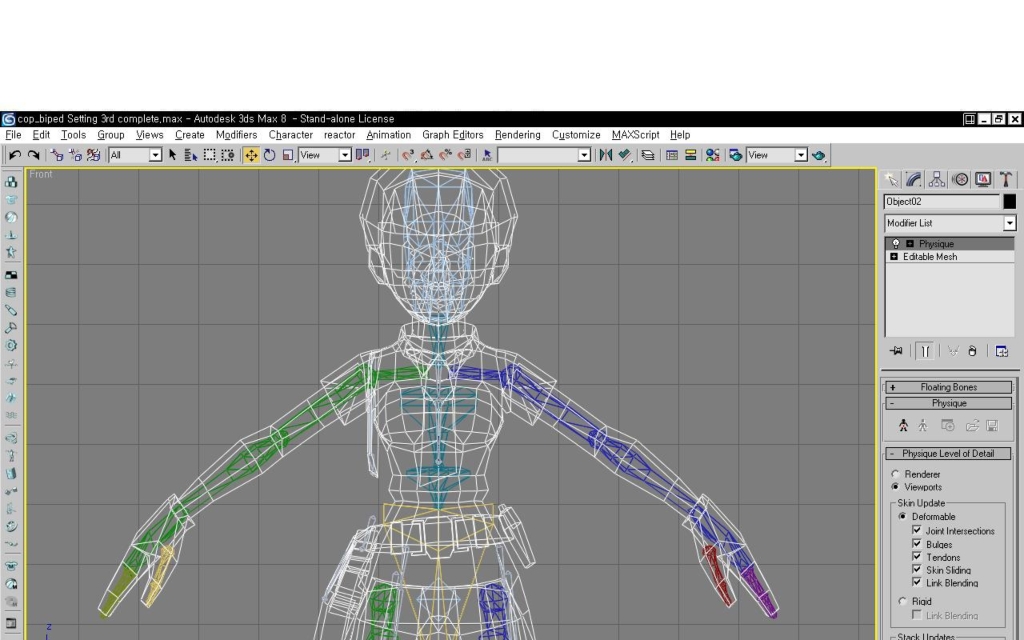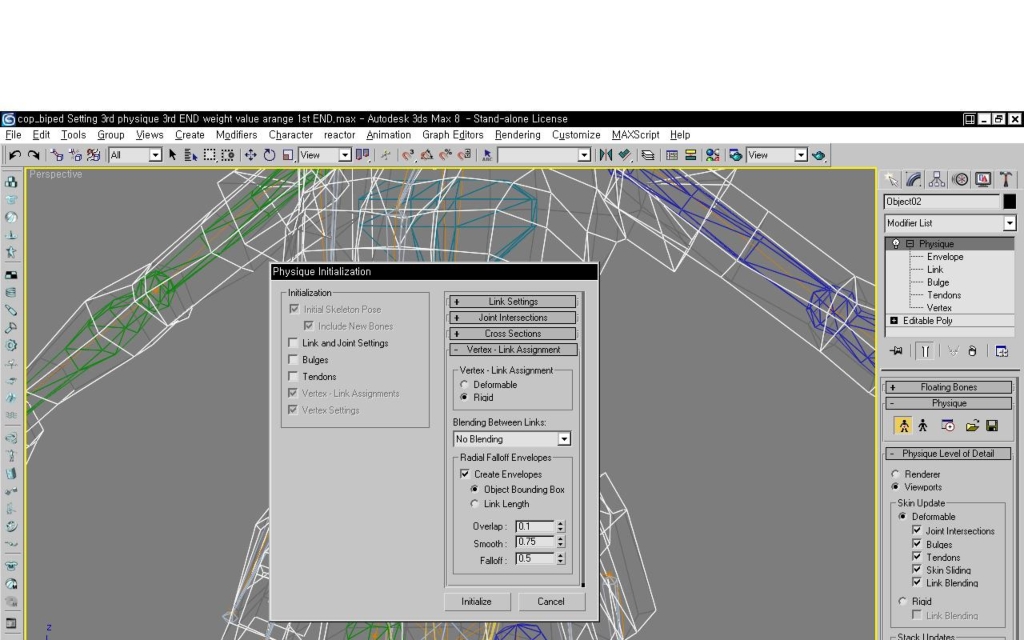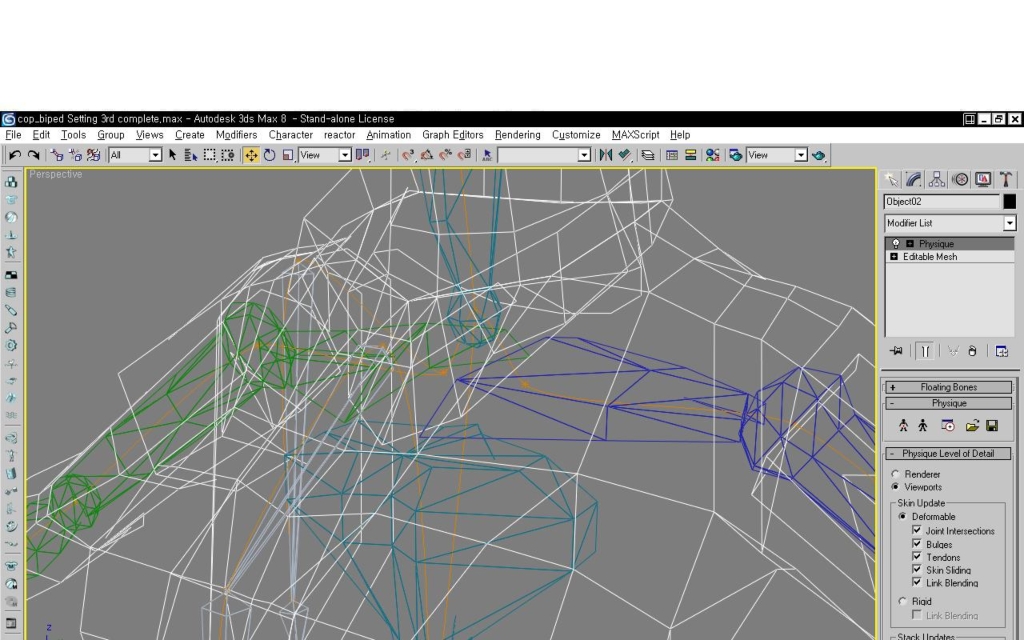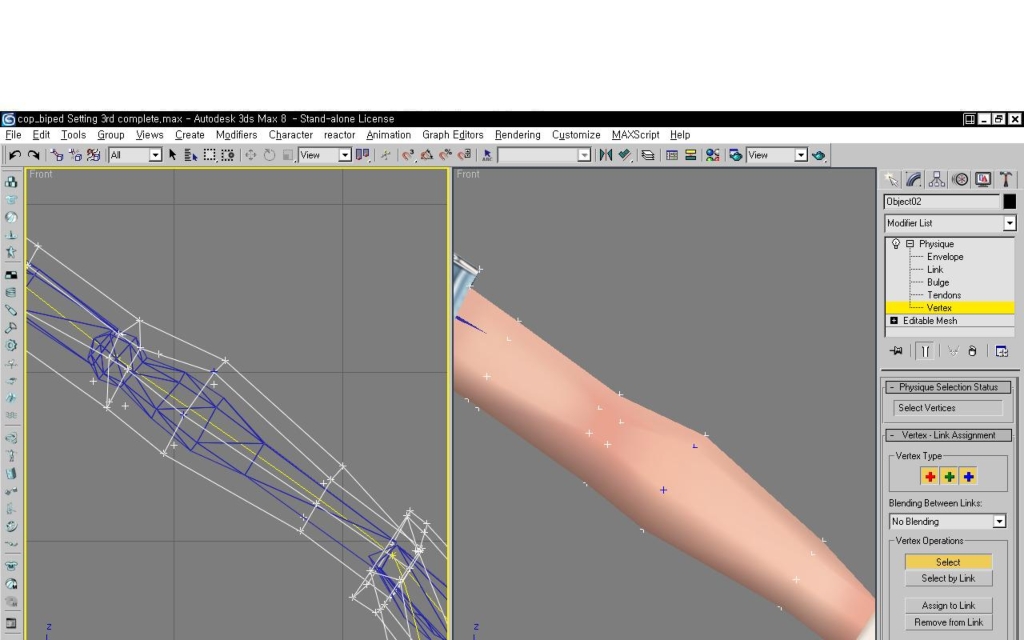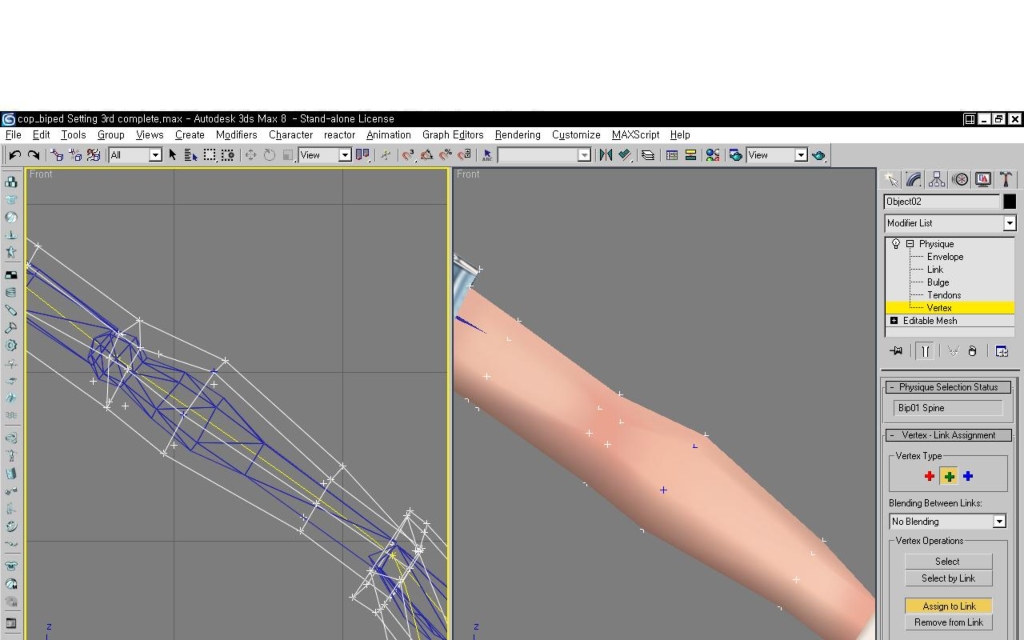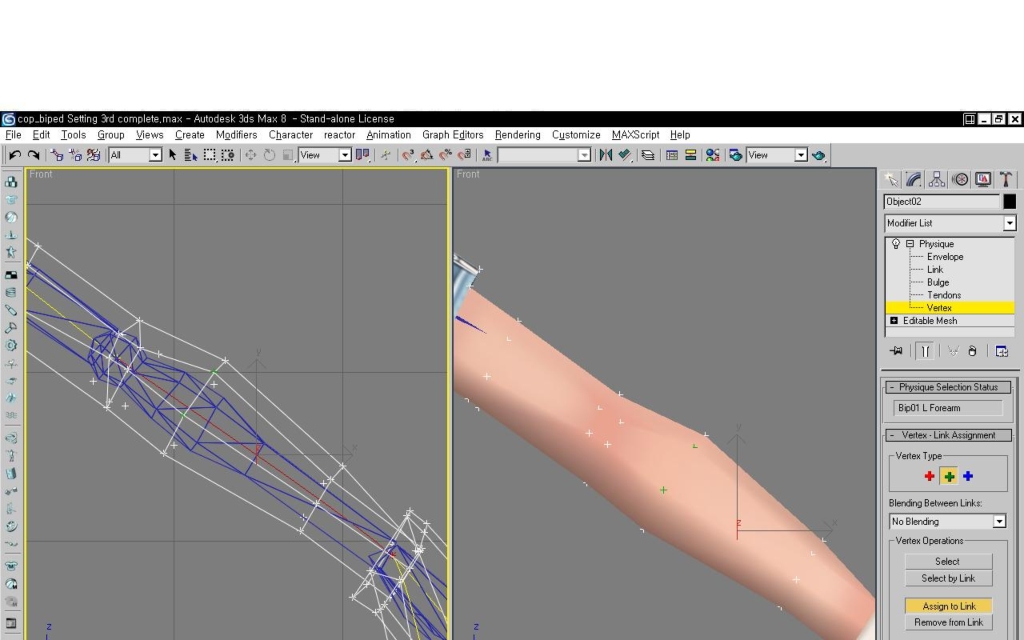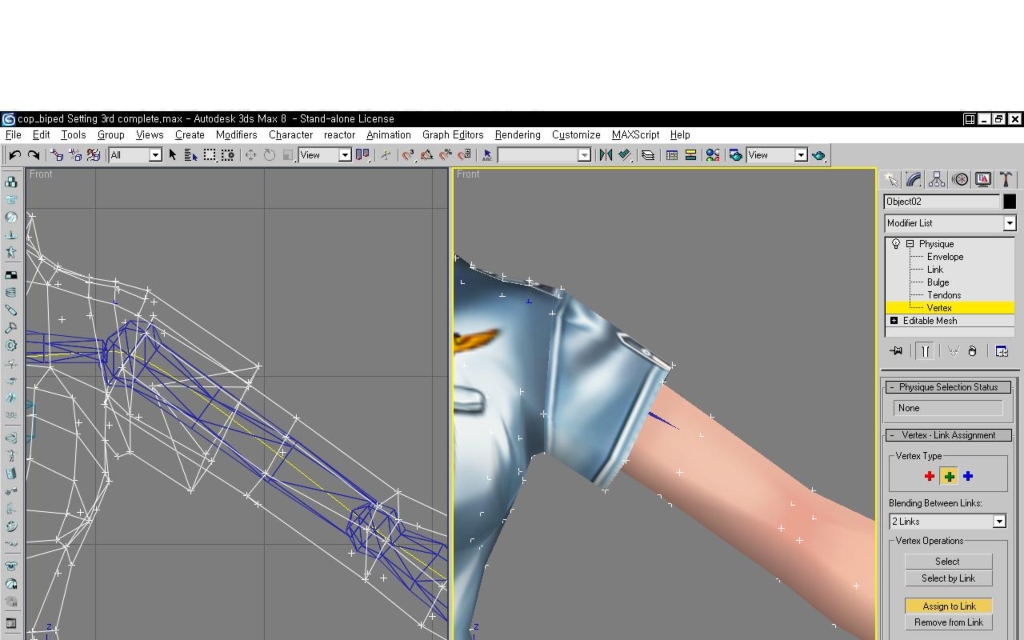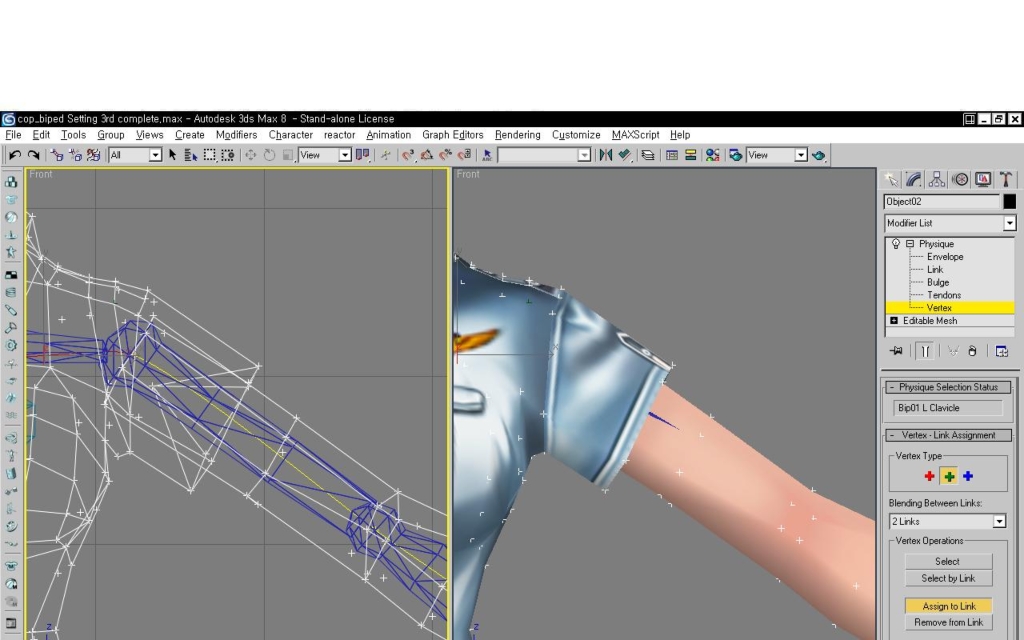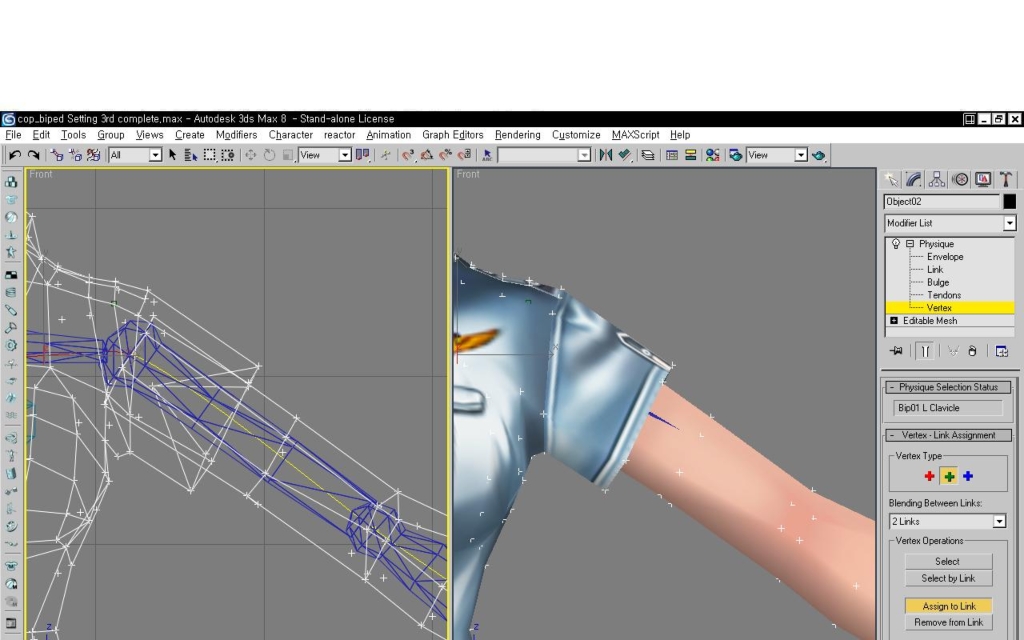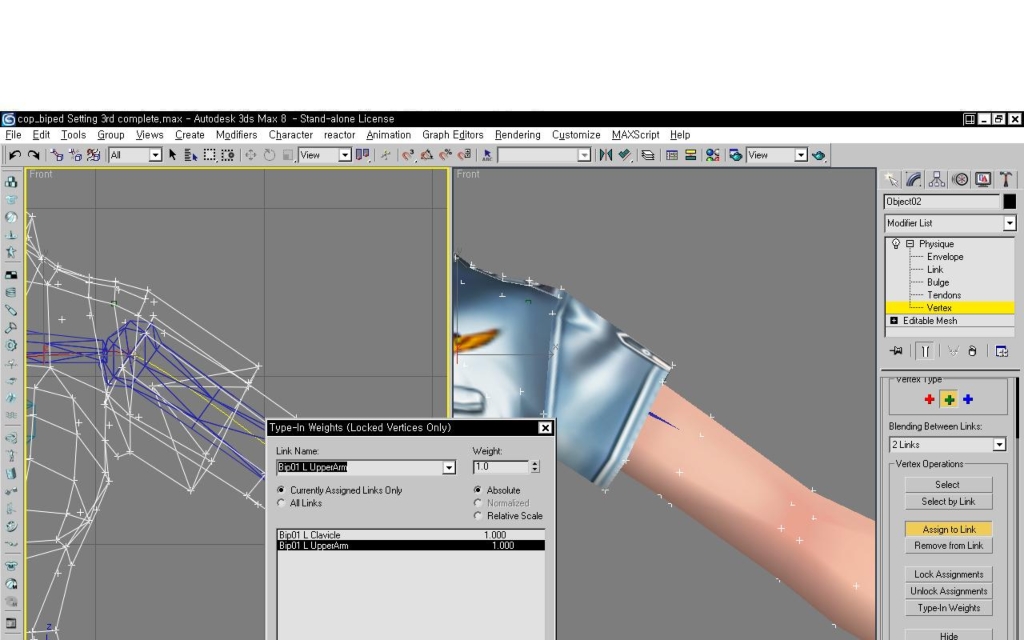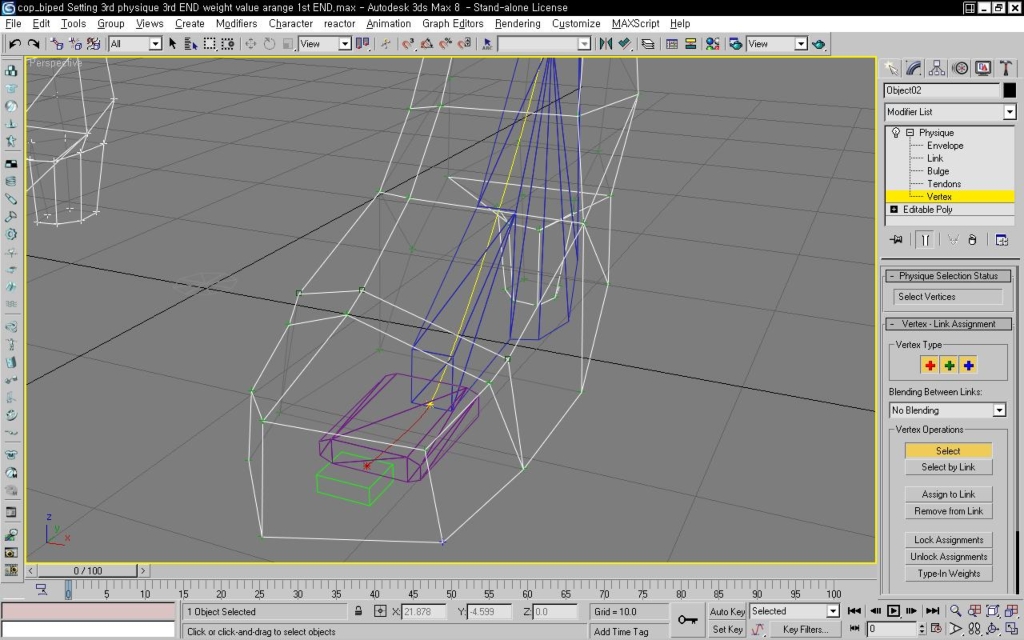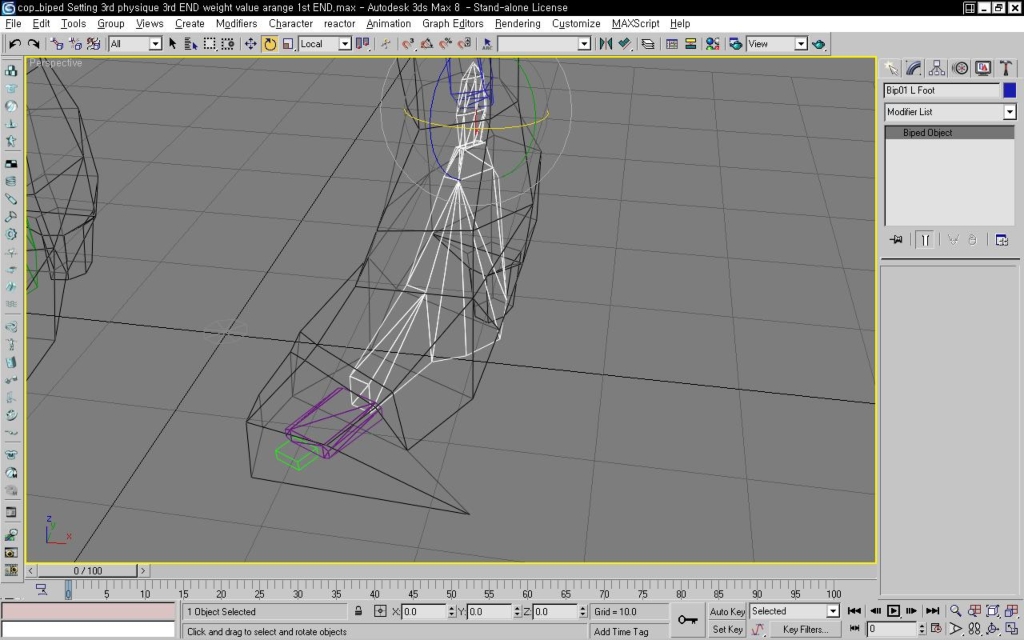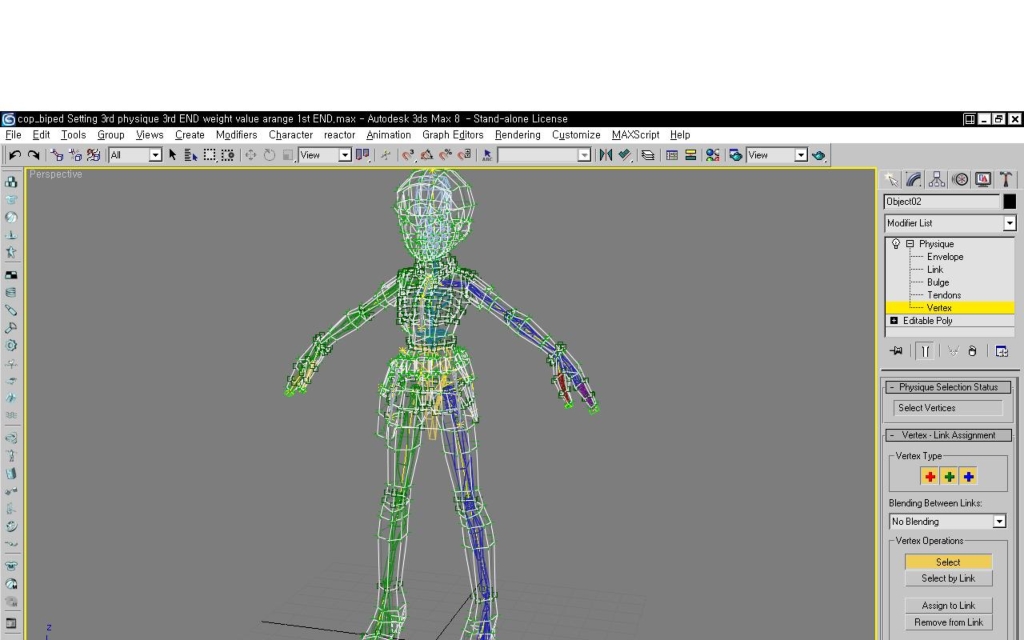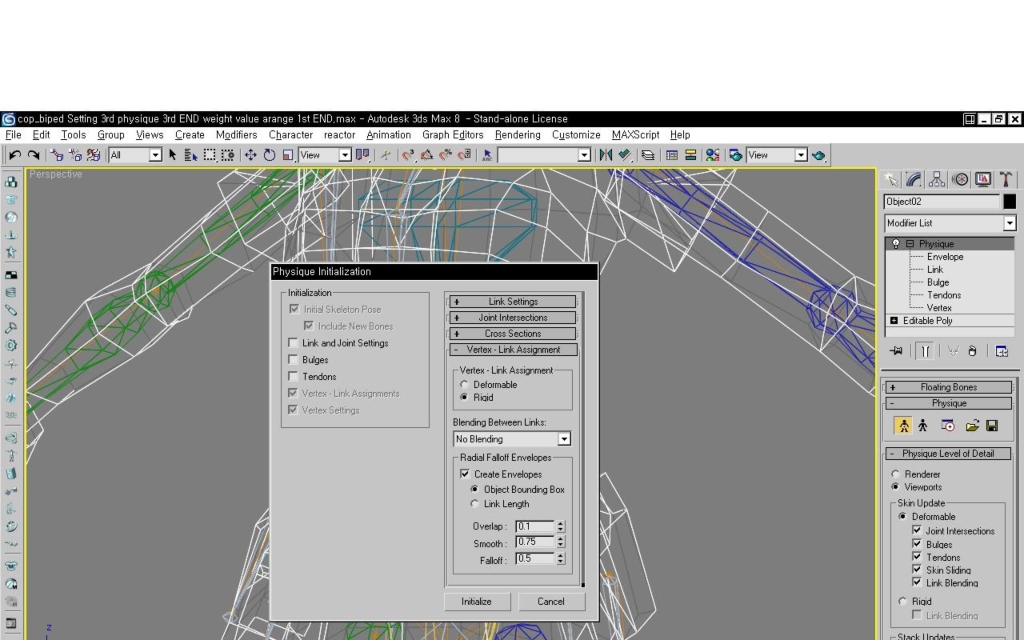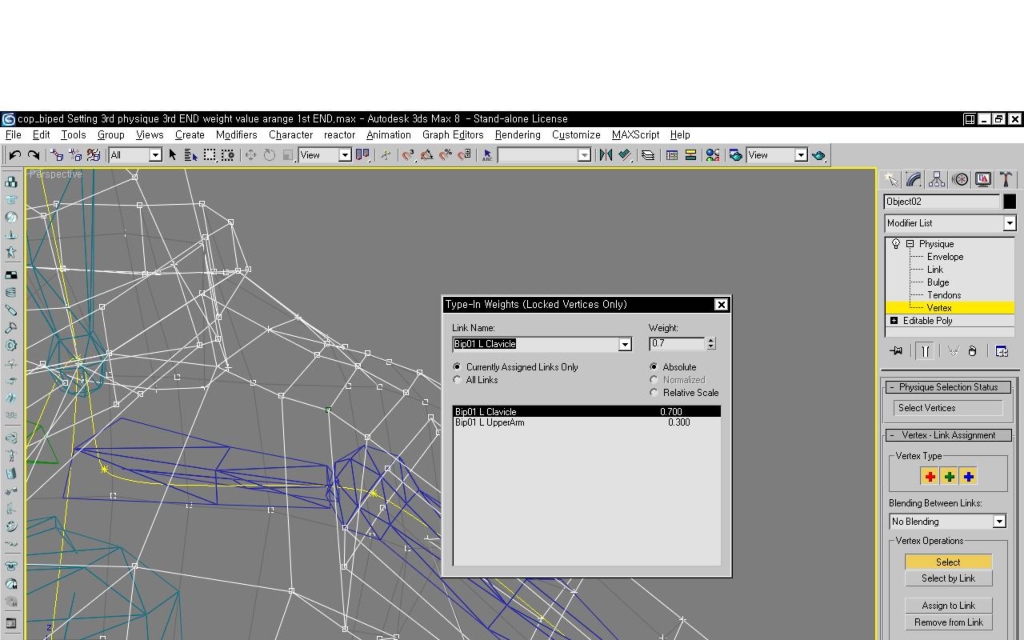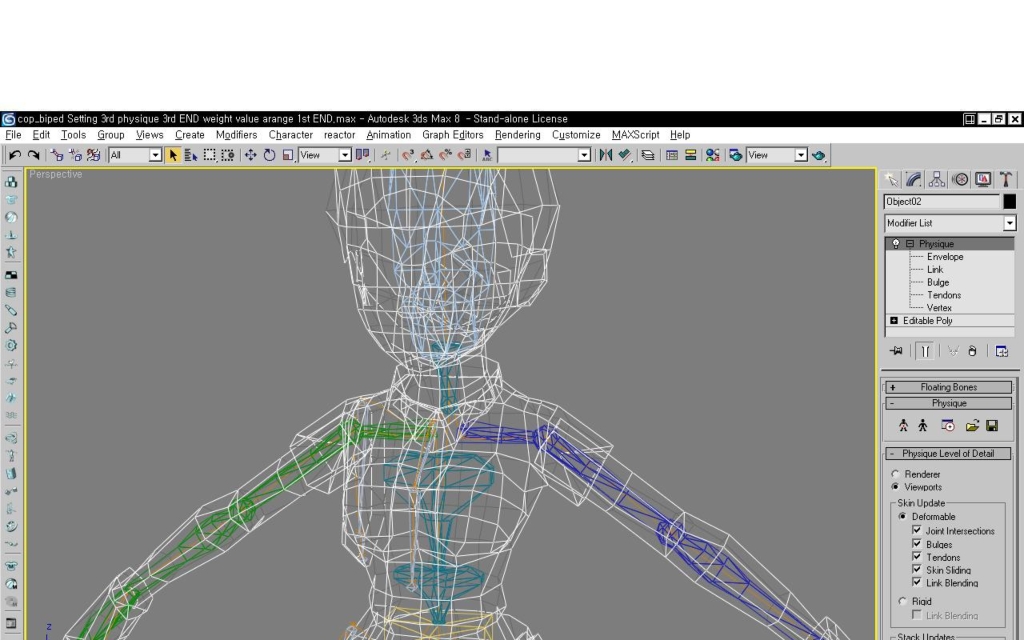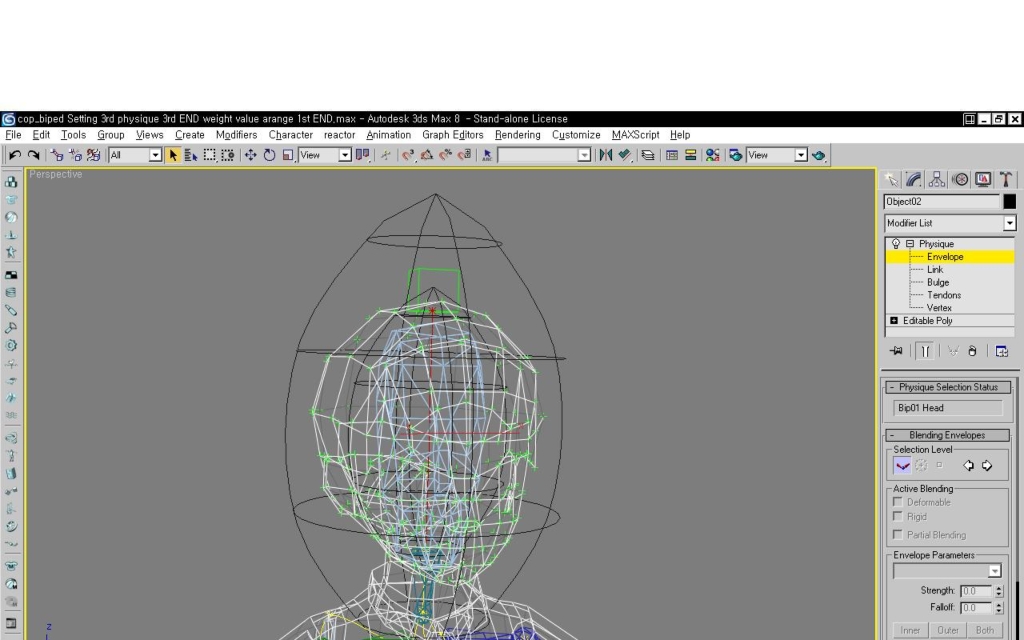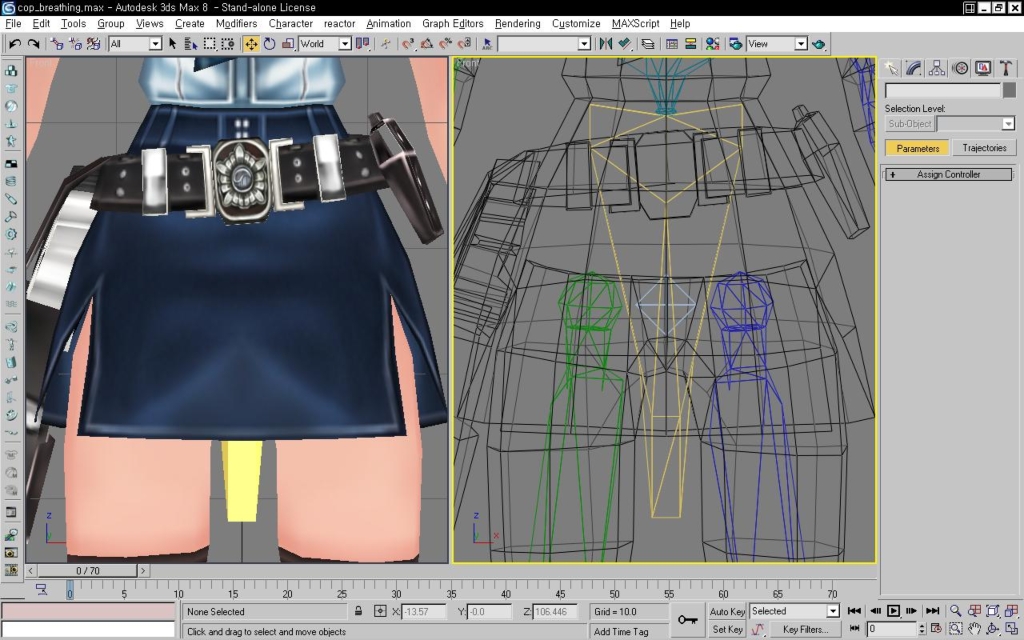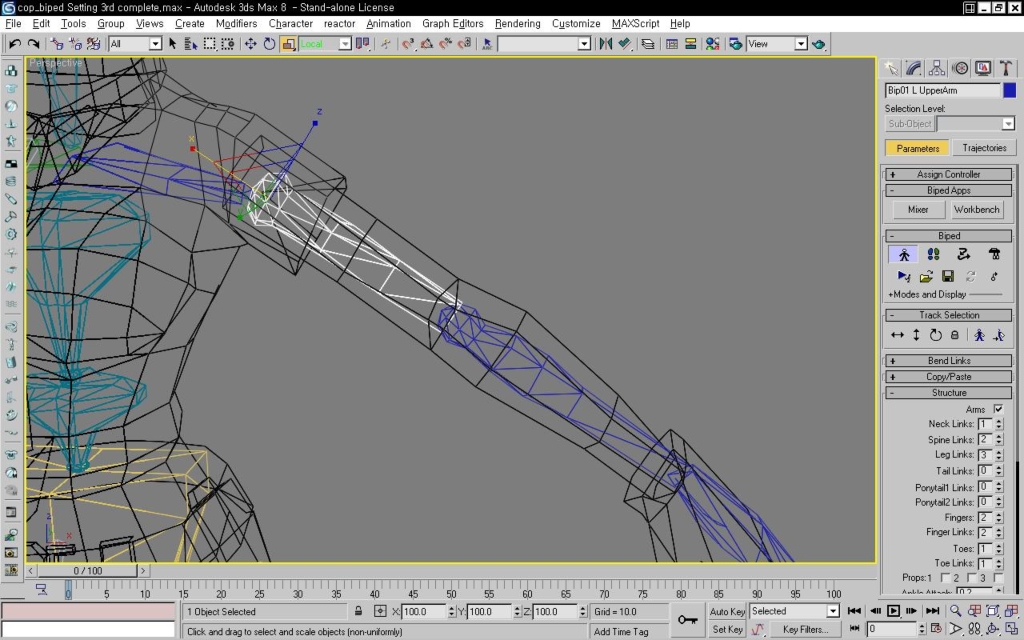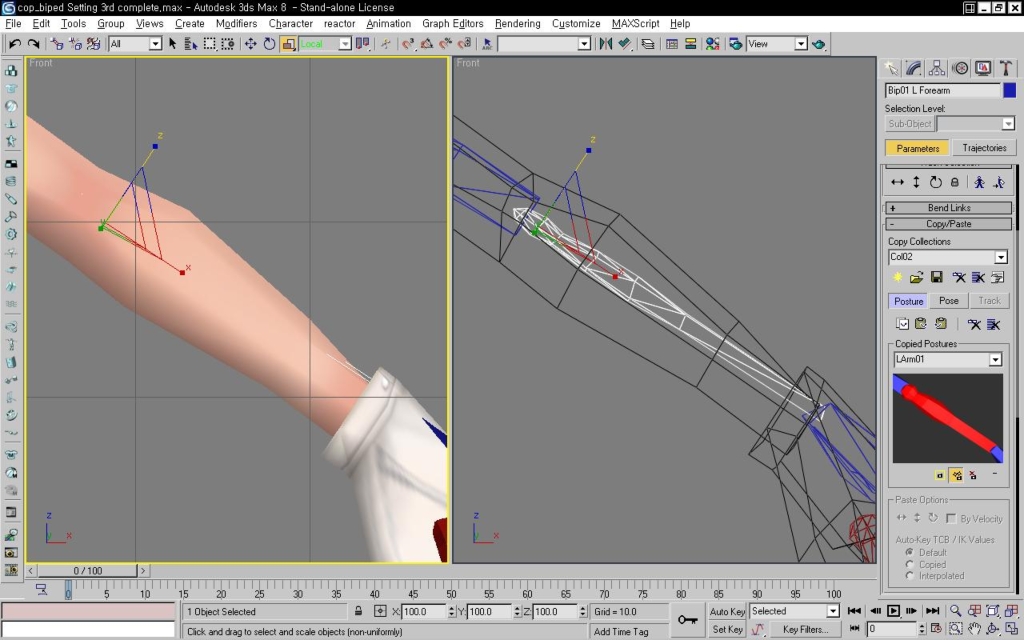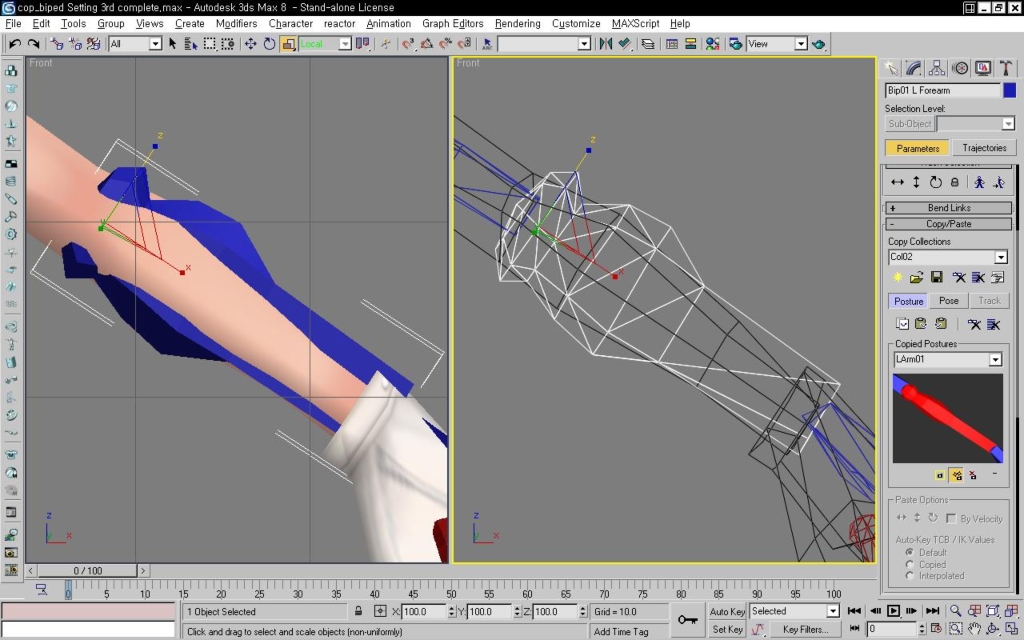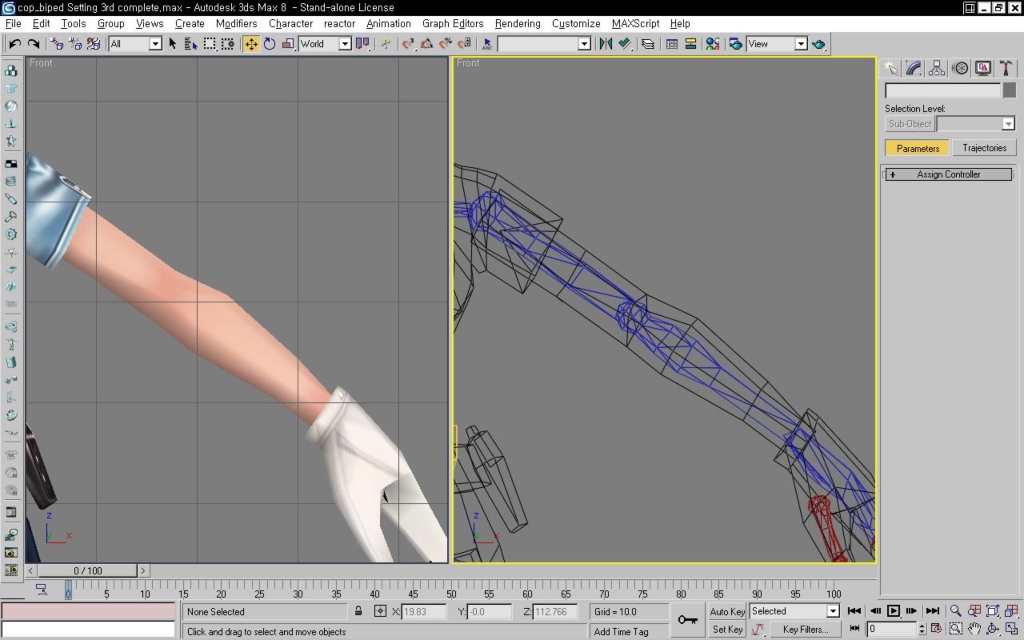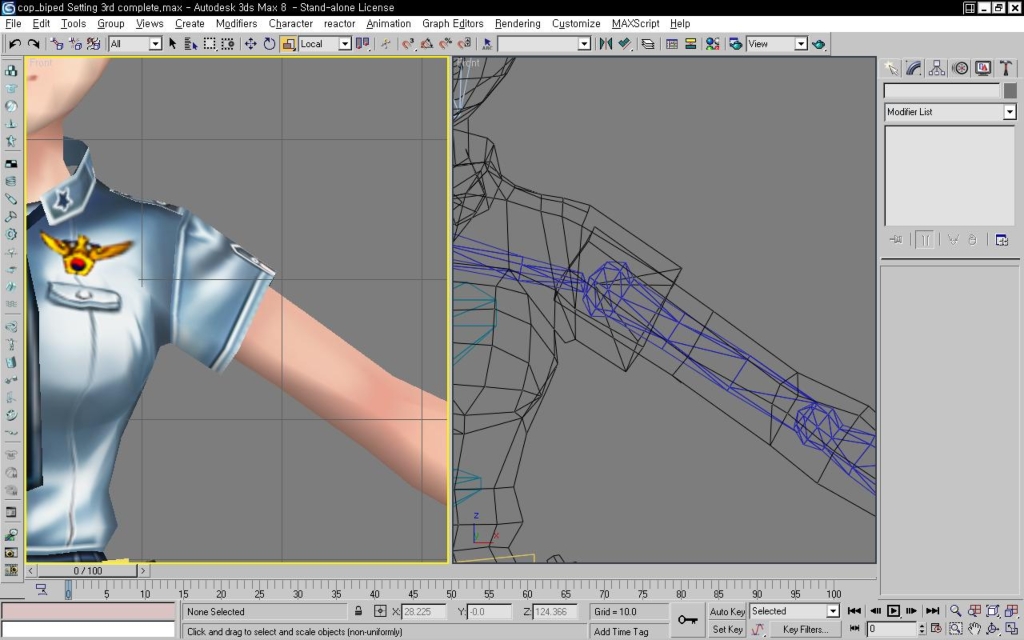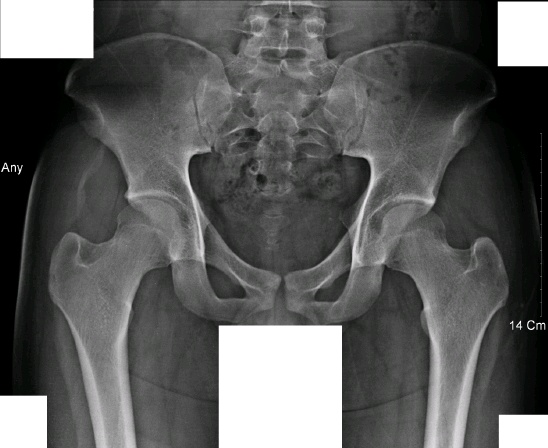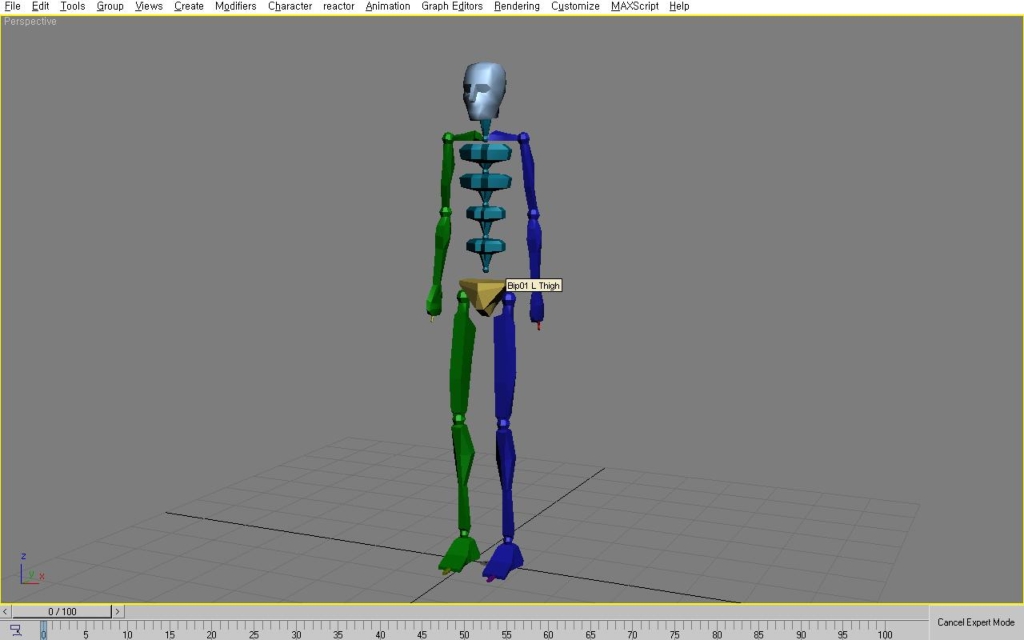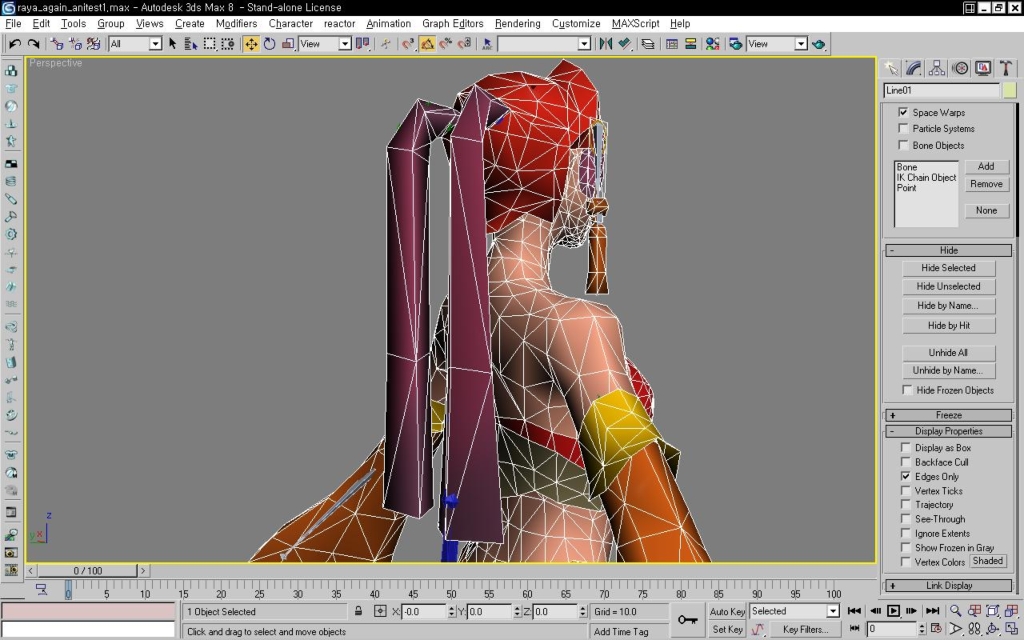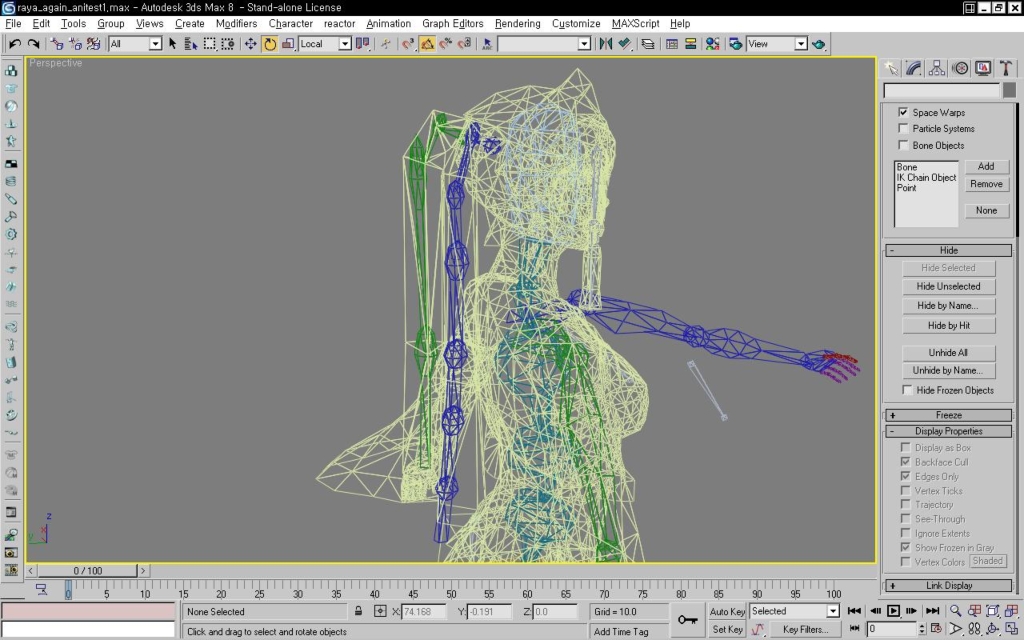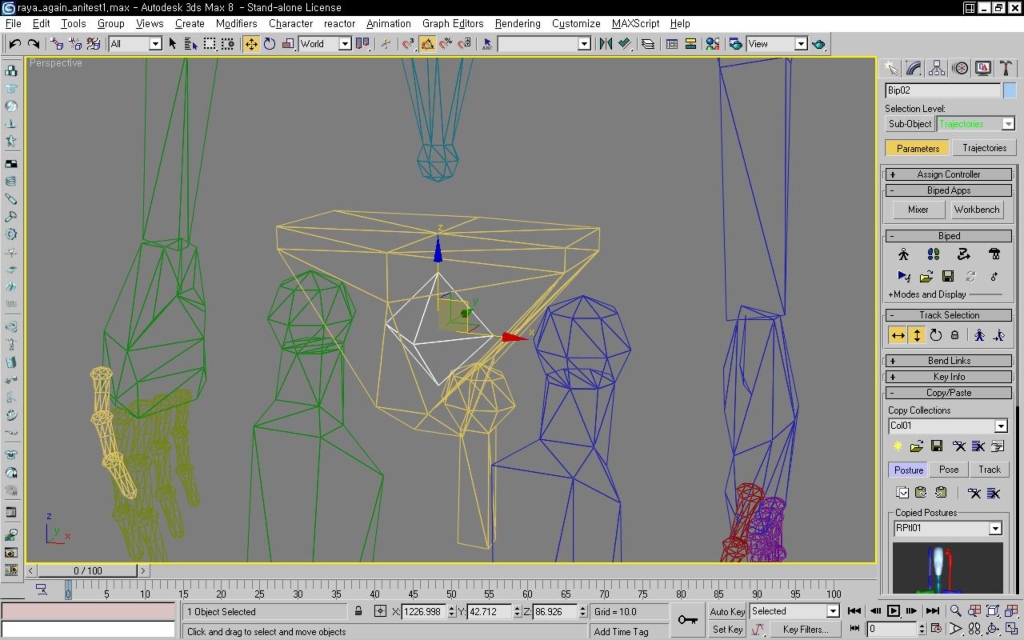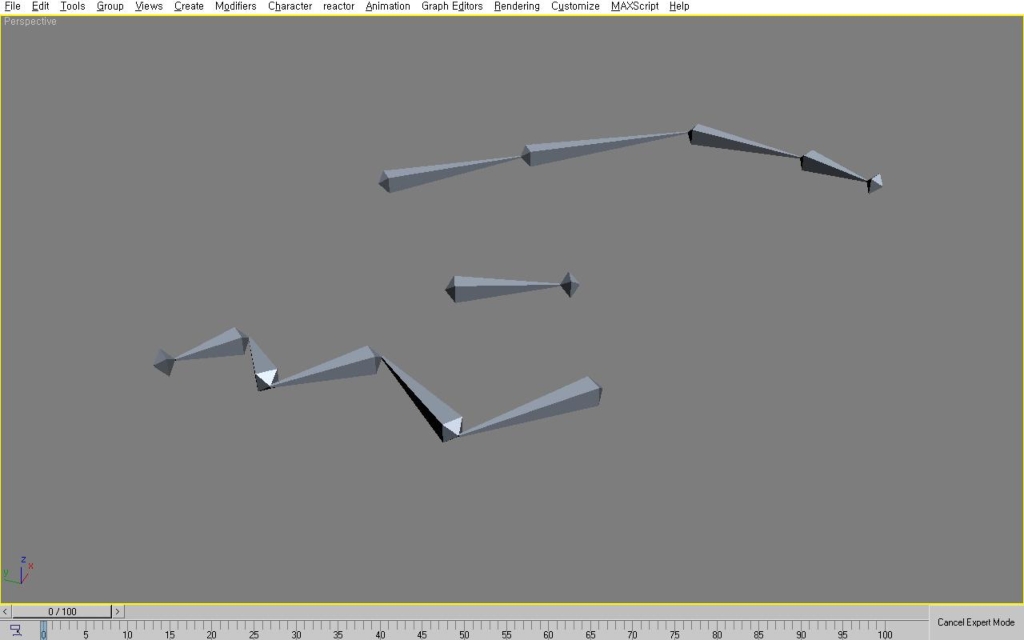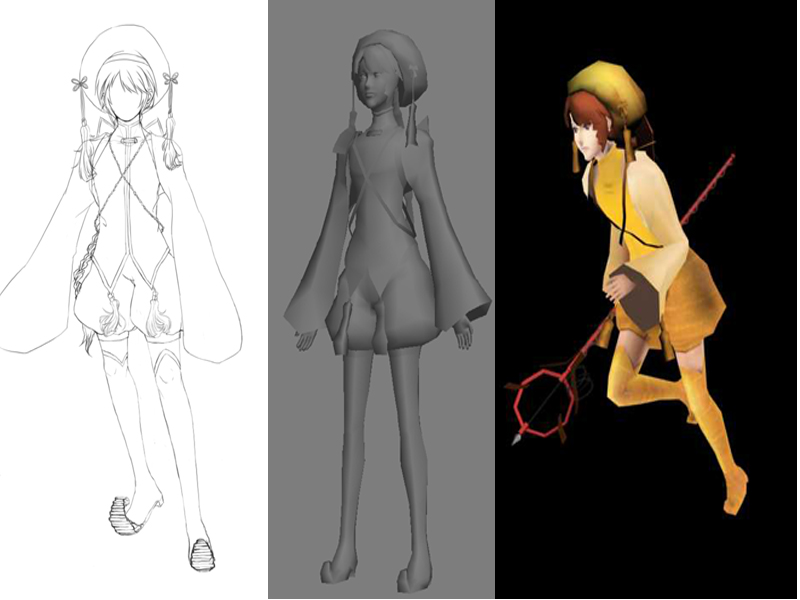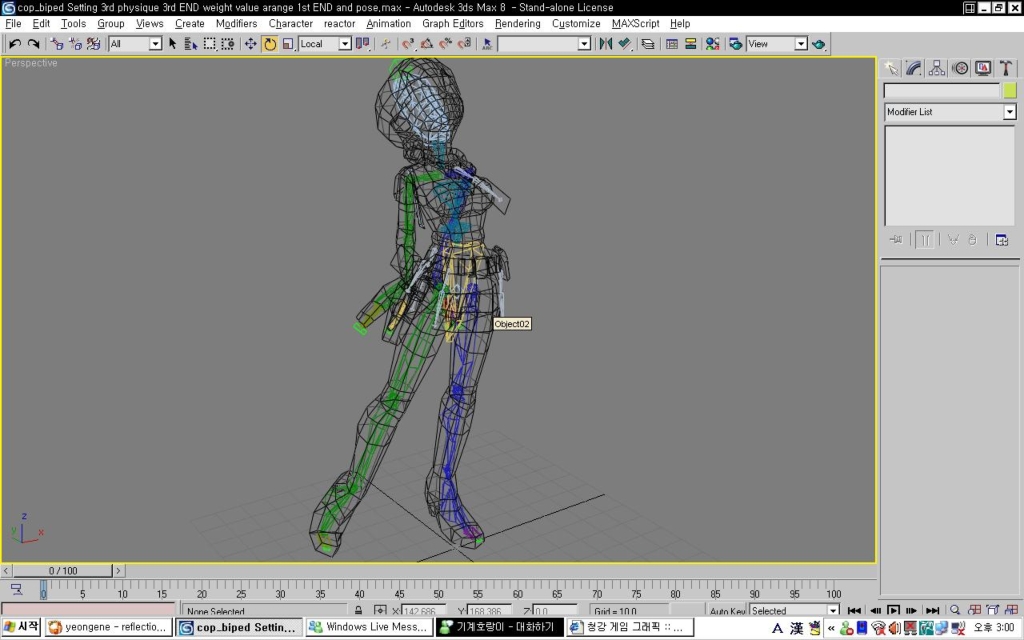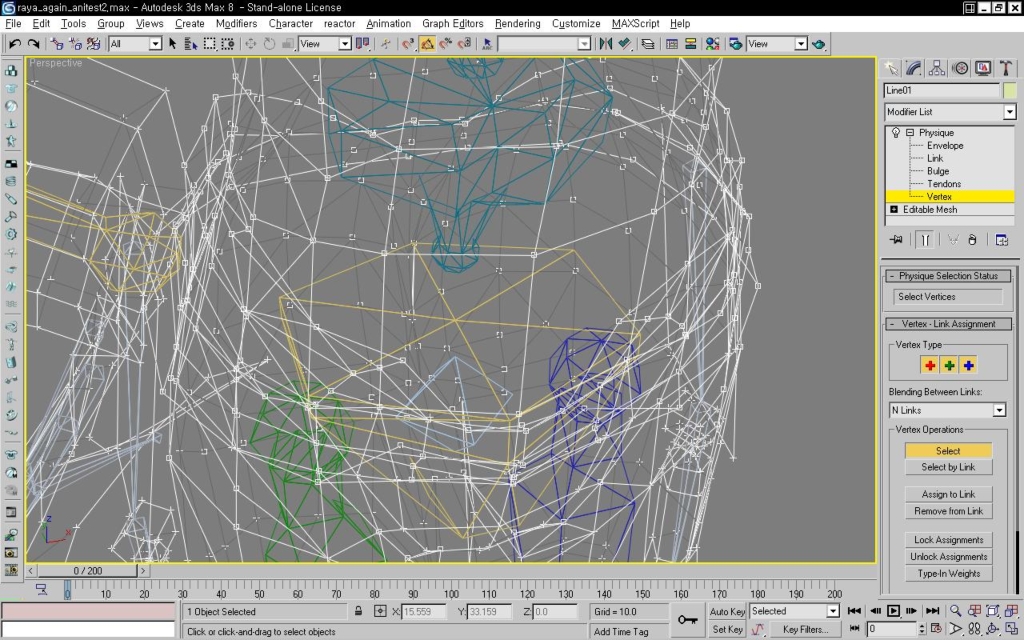피직작업을 진행하는 동안 제가 습득했던 , 누구나 조금만 진행해보면 알게 될 , 허접한 팁들을 모아봅니다.
어이없게 쉬운 팁도 있을테고, 제 소중한 노하우가 깃들어있는 팁도 있을겁니다.
1.게임엔진에 맞추기
여기서 말하는 게임엔진은 공개엔진 뿐만이 아니라 자신이 소속된 팀의 프로그래머가 만들어가고 있는
클라이언트도 포함됩니다.
전에 언급했다시피 애니메이션 파일 (혹은 리깅된 캐릭터의 파일)은 케릭터에 한정해서,
그래픽소스의 최종 결과물이 됩니다.
최종결과물은 MAX 파일같이 온갖 정보를 다 담고 있는 파일이 아니라 엔진이나 특정 무언가에 맞춰진,
필요한 정보만 담고있는 파일형식입니다. X파일, XML파일, ASE 파일 등등. 종류도 많습니다.
모조리 특징도 다르고, 제한도 다릅니다.
자신이 정성들이고 시간을 쏟아 셋팅한 케릭터로 멋지구리한 동작을 만들었으나, 맥스에서만 제대로 보인다면,
아무 의미가 없습니다.
자신이 손본 케릭터와 케릭터의 애니메이션은 현재 속한 팀의 엔진에서 제대로 돌아가야,
그 빛을 발할 것입니다만 ......
만약 공개엔진을 사용하며, 그 공개엔진에서의 애니메이션/케릭터 셋팅에 대한 조건들,옵션들을 선배 등의
누군가에게 전해듣는다면 참으로 행복한 일입니다.
(공개엔진이라면 셋팅 관련된 제한들도 공개되어있기 마련이긴 합니다)
그렇지 못하다면, 자신이 여러가지 옵션을 변경해가며 테스트 하는 수밖에 없습니다.
리깅작업의 옵션 - 사용가능한 링크의 수, 사용가능한 본의 수, 사용가능한 점(리지드,디폼)의 종류,
트위스트본 ( - 매우 유용하지만 언제나 사용할 수 있는건 아닌, 그런 본 ) 의 사용가능여부,
익스포트시 체크해야 하는 옵션 기타등등.
테스트용 더미케릭터를 간단하게 만들어서, 옵션을 계속해서 바꿔가며 체크해보세요.
혹 팀에서 엔진자체를 만들고 있다면 요구를 하던가 회의를 거쳐 가장 좋은 옵션/셋팅을 선택하시기 바랍니다.
이제 막 애니메이터의 길에 들어서서 경험도 없고 아는것도 없다면, 참 힘든 시간이 될 수 있습니다.
들여야 하는 시간도 적지 않구요. 받는 스트레스도 적지 않습니다.
2. 피직팁 (1)
<뷰포트의 컨트롤>
맥스를 사용하면서 아마도 가장 기본적인 능력이며 언급할 필요가 없을지도 모를만큼, 중요한 능력이라고
생각합니다. 극 로폴케릭터라면 문제가 없지만, 미드폴정도만 되더라도, 혹은 특정부위에 버텍스가 모여있는
부분이 있다면 종종 발생합니다.
모델링과 마찬가지겠지만 , 바로 저 넘어 화려하게 수놓아진 버텍스의 은하수.
케릭터 리깅작업을 진행하게 되면 자연스레 익숙해지기도 하고, 극복할 수 있게 되지만
이러한 것 중에서도 기본이 되는 것은 바로 뷰포트의 컨트롤입니다.
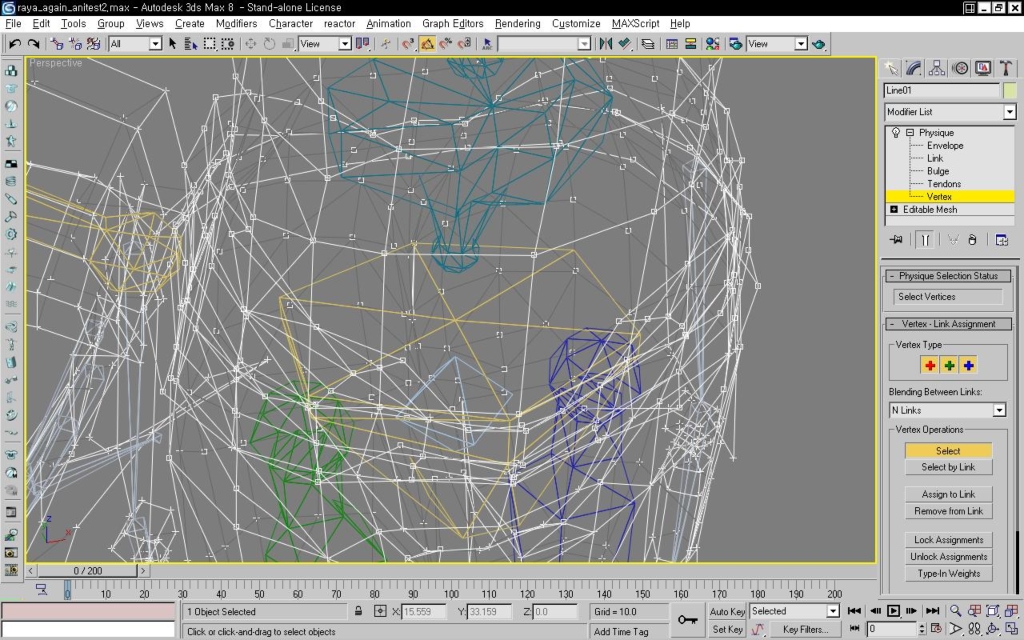
아!! 아름다워라 (쉣....)
이리 돌려보고 저리 돌리고 또 돌리고 또 돌리면서 자신이 봐야 하는 부분의 적합한 각도를 찾아내고,
가장 '덜' 모여있는 카메라 위치를 찾으세요(perspectice View)
또한 '점'만을 보지 말고, '라인'을 따라가세요.
점의 위치는 곧 라인(Edge) 의 흐름입니다.
버텍스만을 노려보시다가 눈 충혈되고 스트레스 받지 마시고, 라인을 따라가세요.
3. 피직팁 (2)
<끊임없는 재확인>
앞장에서 언급하지 않은 내용입니다만, 매우 중요한 이야기입니다.
케릭터 리깅작업을 수없이 반복하여 숙달한 애니메이터라면 모르지만, 저와 같이 이제 막 애니메이터의 길에
들어선 정도의 아마추어 분이시라면 수많은 실수를 내곤 합니다.
어느정도의 버텍스를 본에 연결(Assign) 시켰다면, 꼭 피직의 세부메뉴에서 벗어나서,
바이패드를 움직여보시기 바랍니다.

머리를 Z축으로 180도 가량 회전시킨 모습.
당신의 작업을 지켜보고 있는 옆자리 친구가 당신을 변태로 여겨도,
이러한 극단적인 움직임의 확인이 필요하다는 것을 , 나중에 자신의 실수를 찾게되고 똑같은 작업을 반복하게
된다면 뼈져리게 알게 될 것입니다.
자신이 선택한 점이 아니라 다른 점이 연결되었을 수도 있고,
덩달아 원치 않는 점까지 연결되었을지도 모릅니다.
3d공간상이기 때문에 자신이 원하는 반대면의 버텍스가 자신도 모르게 선택되고,
연결까지 되었을지도 모릅니다.
다시한번 언급하지만 익숙해져서 자신이 생기기 전까지는, 약간은 귀찮더라도 종종 메뉴를 빠져나와 위의
사진처럼 움직여보는 것이 필요합니다.
또한, 2링크 이상의 점들은 Weight값들을 입력하게 되는데, 이러한 수치는 감각으로 때려넣거나 마음대로
입력하는 것이 아닙니다. 바로 위의 사진처럼 메뉴를 빠져나오고, 본을 움직여서 자신이 머릿속에 그린
궤적/양 만큼 버텍스가 움직이는지 확인해야 합니다.
Weight값 입력 -> 움직여서 확인 -> Weight값 수정 -> Weight값 수정 ..... 의 반복입니다.
skin의 경우 역시나 physique보다 나은 장면을 보이는데,
리깅 도중 figure 모드를 빠져나와(!!!) , 동작을 잡거나 포즈를 취한 후, 리깅작업을 계속할 수도 있습니다.
skin 을 쓰는 장면이라면, 당연히 리깅작업의 잘못된 부분을 바로 눈으로 확인할 수 있으므로, 매우 유용합니다만,
아마 physique는 안되는걸로....
4. 피직팁 (3)
<피직의 초기화>
이 초기화에 대해 언급된 책도 있었습니다만, 선택에 달려있는 부분입니다.
전 장에서 언급했던 이야기인데, 맥스는 피직기능을 사용하게되면 자동적으로 본의 '크기'에 따라 엔빌롭의
크기를 정하고, 그 크기의 설정에 맞게 1차적으로 버텍스들이 본에 연결됩니다.
때문에 피직을 걸자마자 본을 움직여보면 버텍스들이 어느정도는 따라와주나, 따로 노는 버텍스의 경우도 있고 ,
부자연스러운 움직임을 보이는 점들도 종종 보입니다.
이러한 상태에서 몇몇 점들을 수정하고 아직 연결되지 않은 파란 점들을 찾아 연결시켜주는 피직작업도 분명
가능한 이야기이겠습니다.
그러나 기존에 걸려있는 피직을 파악 - > 재수정작업 과
기존에 걸려있는 피직을 해제,초기화 -> 처음부터 다시 작업
이 두 방법중에 어떤 것이 효율적이며 빠를지는 개개인마다 다를것이므로,
자신에게 맞는 방향을 선택하면 될 듯 합니다.
저는 초기화시키고 처음부터 작업했습니다.
초기화시키는 작업은 간단합니다.
피직메뉴의 버텍스 단위로 들어가서, 케릭터의 모든 점을 선택합니다. 드래그 좌악~
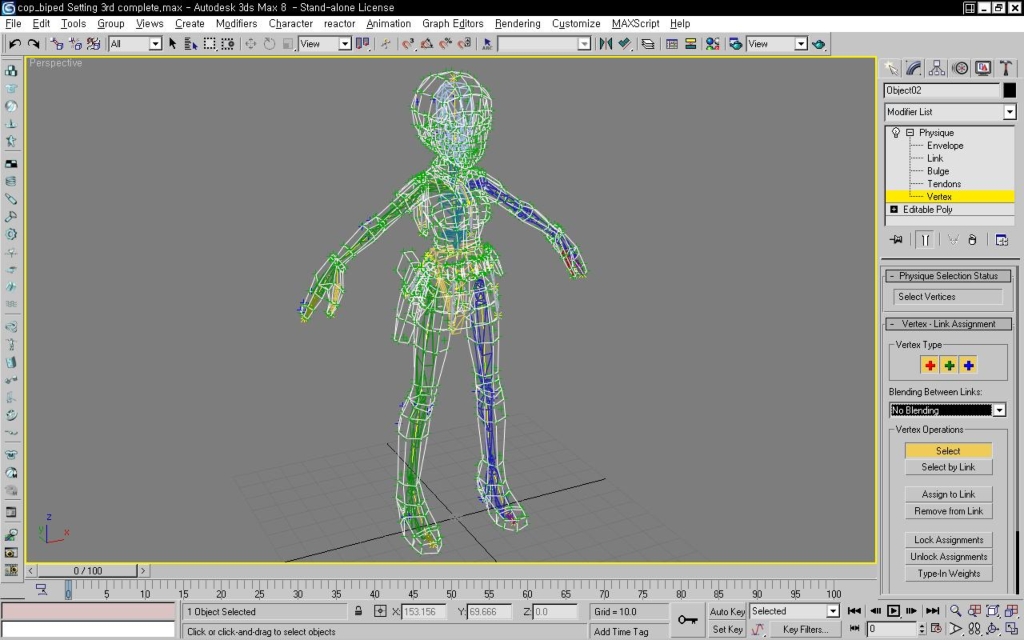
여기저기 파란 점들이 보입니다.
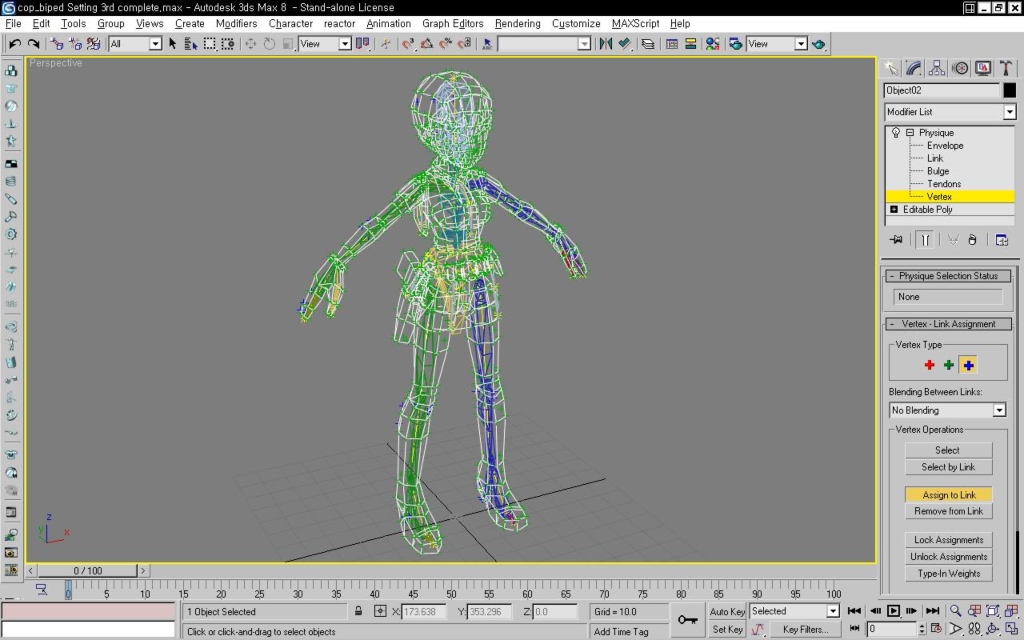
Assign to Link 를 클릭, 옵션중에 Root Vertex를 선택합니다.
아무 링크에나 연결해버립니다.
파란 점은 어느 곳에도 연결되어 있지 않으며, 동시에 모든 곳에 연결되어있는 점이므로( 맞으려나...ㄷㄷ)
아무 링크나 선택해도 괜찮습니다.
이로써 케릭터를 구성하는 모든 버텍스가 'Root Vertex'가 되었습니다. 완전 초기화된 것이죠.
이 점들을 모두 파란점이 아니게 만들면, 작업의 끝이 되겠죠. (말은 참 쉽네요...)
어디까지나 선택적인 방향입니다.
5. 피직팁 (4)
<Vertex Type Selection의 사용>
피직메뉴의 윗부분에 보면, Vertex Type 이라고 되어있곤, 적십자의 메뉴마냥 세종류의 십자모양의
아이콘이 있습니다. 마우스를 갖다대보시면 아시겠지만 이전에 언급한, Deform , Ligid, Root 라는
버텍스의 종류입니다.
자세한 사용법을 ( .... 이라고 할것까지도 없는 지극히 간단한 사용이라서 그런가) 몰랐을때 약간 헤멨는데,
간단합니다.
Select를 할 때나, 기본적으로는 클릭되어 있는 종류의 버텍스가 선택됩니다. - 여러종류가 가능합니다.
Assign 시에는 선택된 종류의 버텍스로 '연결' 됩니다. - 한 종류만 가능합니다.
자신이 선택하고자 하는 종류의 점이 있다면 이 기능을 사용해서 쉽게 선택이 가능합니다.
hide 기능과 더불어서 종종 사용됩니다.
6. 피직팁 (5)
<Hide의 사용>
자신이 이미 작업을 끝낸 - 이미 어딘가의 본(링크) 에 연결시킨 - 점은 재차 작업하거나
확인할때가 아니라면 보일 필요가 없습니다. 오히려 귀찮고 눈에 거슬리는 점이 되어버립니다.
안그래도 답답한 어깨부근의 버텍스들과 놀고있는데, 뷰의 각도에 따라서는 이미 작업을
끝낸 발 부근의 버텍스들이 함께 뷰에 보여서, 작업자의 눈을 피로하게 하고 작업능률을
줄일 수도 있습니다.
때문에 처리하는 것이 좋습니다. 기능상 가능한것은 Lock과 Hide.
이미 작업을 끝낸 점을 Lock 시켜버리면 작업도중 클릭하거나 연결하거나 해도 영향받지 않으므로
안전할 수는 있지만, 여전히 눈에 보이므로 제가 생각하기엔 그닥 좋은 방법은 아닐수도 있습니다.
또한 1 Link의 점과 2 이상의 Link 점들과의 구분도 힘들어지므로, 권장하지는 않습니다.

골반 아래의 점들은 모두 연결했습니다. 전체선택한 모습으로, 위는 파란점, 아래는 녹색점 ...
아래의 점들은 안보이게 숨겨버리면 좋습니다.

Vertex Type 에서 녹색점만 클릭하고 나머지 점은 해제한 채,
캐릭터를 전체선택하면 녹색점들만 선택됩니다.
그리고 Hide.
Hide를 되돌리는 기능은 Unhide All 뿐이라 약간은 불편할 수도 있으나,
저라면 눈이 피로해지는 것 보다는, 약간의 수고스러움을 겪겠습니다. Vertex Type 에서 원하는 점을
선택해서 일괄선택해버리면 Hide 시키는 것도 쉽습니다.
피직작업 도중 저장하고 다시 불러오면, Unhide 되어있으나 역시 쉽게 Hide 시킬 수 있으므로,
자주 사용하는 기능입니다.
skin이 physique보다 나은점만 이야기했었는데, 이부분은 개인적으로 아쉬운 부분입니다.
skin에는 이러한 기능이 없(못찾았)습니다.
7. 피직팁 (6)
<부위별로 구분짓기, 좌/우 작업>
일반적인 사람형태의 케릭터라는 가정하에 하는 이야기입니다만, 쉽고 어려운 부분은 나름 정해져
있다고 생각합니다. 이것은 사람관절의 구동범위와 상관이 있는 이야기인데,
무릎이나 팔뚝처럼 한 축으로만 움직이며 그 범위 또한 180'를 넘어가지 않는 곳이라면 어렵지 않습니다.
허나 어깨나 허벅지처럼 구동범위도 넓고 그 축이 하나 이상인 경우, 간단한 일이 아니게 됩니다.
이건 어디까지나 '맛있는거 먼저 먹기 /맛있는거 남겨뒀다가 나중에 먹기' 정도의 문제일 수 있으니,
어떤 부위를 먼저 작업하는지는 작업자의 선택입니다만,
부위별로 작업을 끝내고 다음부위로 넘어가고, 이런 계획하에 진행하는 것이 도움이 될 듯 합니다.
피직기능에는 좌/우 미러 기능이 없으므로( 플러그인을 사용하면 가능하다고도 합니다만,..)
저같은 경우를 예로 들자면.
1.발(Foot) 한쪽을 끝냅니다. 바이패드를 움직여 만족할만한 상황이 되면 그대로 반대편을 작업합니다.
2.발(Foot) 작업중 2링크의 점을 사용합니다. 반대편에도 똑같이 2링크의 점을 연결합니다.
Weight 값 설정창에 들어가서 양쪽을 다르게 설정합니다.
바이패드를 움직여 어느쪽이 더 자연스러운 움직임을 내는지 확인하고, 자연스러운 쪽의 설정값을
반대편에도 적용합니다.
등등의 방향으로 작업하곤 했습니다.
좌/우가 다르게 생긴 형태라면 피작작업 자체도 다르게 진행되겠으나 '같다'면, ...
버텍스 단위의 피직 결과도 같아야 하는것이 맞다 .... 고 생각합니다.
버텍스의 숫자는 적지 않고, 한쪽 작업하고나면 다른쪽과 같도록 맞추는 것이 그렇게 간단하지는 않습니다
( 눈아파....)
자신의 기억력이 좋지 않다면, 한쪽의 버텍스셋팅을 끝내고 반대편도 함께 진행하는 편이 좋지 않을까 싶습니다
skin의 경우에도 mirror 기능이 있지만 아직도 완벽하지 않습니다. ( 어쩌면 최신버젼의 맥스는 완벽할지도? )
이 부분은 skin을 사용하나 physique을 사용하나.... 결국 작업자가
'지원하는 기능을 최대한 사용하고, 완벽하지 않은 기능이므로 결국 다시 확인하고 추가작업을 해준다'
정도가 됩니다.
8. 피직팁 (7)
<타협하기/ 욕심접기>
이번 KGC 강연때 핑속 님의 강연을 들을 기회가 생겨서 듣고 왔습니다.
바로 '3dMAX를 이용한 게임케릭터 셋업' 강연이었습니다.
충격! 을 받았습니다. 리깅작업이 꽤 즐거웠고 현재도 즐거운 저로서는, 제가 생각했던 수준의
위의 단계 를 보고 왔다고 할까요.
졸업작품을 진행하면서, 케릭터를 셋팅해보면서 계속해서 느낀 점은 바로 케릭터의 이상적인 움직임과의
괴리감입니다.

어깨 피직의 난감함. 어깨 구동범위는 .... 매우 넓으며, 복합적입니다
바이패드는 (아마) (굉장히) 훌륭한 도구로, 3d케릭터를 움직이게 만드는데 큰 도움을 줍니다.
그러나 완벽할 수는 없어서, 바이패드만 가지고는 한계에 부딪히게 됩니다.
링크를 마음껏 사용할 수도 없고, 맥스의 이런저런 부가적인 기능을 사용하고 싶으나 엔진에서 지원하지
않습니다. 게임에서의 애니메이션은 엔진의 지원에 제약 받는 매우 한정된 작업 입니다.
별다른 본 없이 바이패드만 가지고, 3링크 까지 써가며 완벽한 어깨의 움직임의 셋팅을 해보겠다!!
는 것은 바람직한(?) 장면일 수도 있지만.....
- 사실 바이패드만 써서 어깨나 엉덩이의 움직임을 구현하는건 '불가능'하다...
라고 단언할 수 있습니다. 이제는 -
프로젝트란 시간의 제약까지 존재합니다. 케릭터 셋팅만 파고들 수는 없습니다.
이런 제약을 극복하기 위해서 해결책은 여러가지가 있을 수 있으나, 이런 방법을 권합니다.
별 문제없는 팀이라면( ..... ) 작업자가 현재 셋팅하고 있는 케릭터가 '어떤 동작을 할 것인지' 는
어느정도 파악 될 것입니다.
가령,
케릭터에 따라서 팔을 치켜드는 동작은 안할 수도 있습니다.
역시, 발을 90' 이상 올리지 않을 수도 있습니다.
자신이 리깅중인 케릭터가 어떤 동작을 할 것인지 세세하게 파악하고,
'그 움직임이 자연스럽게 보여질 정도의 선' 을 파악하시고,
그 선까지의 수준을 1차로 잡고 진행하는 것이 좋습니다.
다른 작업도 마찬가지이지만, 리깅만 파고든다면 끝도 없습니다.
즉, 자신이 셋팅하는 케릭터가 다리를 쫙 찢어 하이킥을 할 수 있게 해야 하는지 아닌지,
피직의 결과수준을 그에 일단 맞추는 것이 바람직합니다.
9. 피직팁 (8)
<작업의 흐름>
간단하게 이야기합니다.
하나의 그림을 그릴 때에도, 특정 부위를 집중적으로 묘사하고 완성! 한 후에 나머지 부분을 채워나가는
방법도 가능하겠으나, 작업을 크게 보고 스케치부터 러프하게 진행하며 순차적으로 , 세부단계로 들어가는
것도 좋은 방법입니다.
어깨를 예로 든다면,
'이정도 부위까지는 UpperArm에만 1 링크로, 이 부위는 Clavicle에 1링크로, 음... 나머지는 모조리 어깨와
상박의 2링크닷!' 이라는 단순무식함에 기초한 러프한 진행 후에, 어깨부위를 움직여가며 부자연스러운
부분을 다듬어 가는 것도 좋은 방법이란 뜻입니다.

염두에 두었던 가동범위를 벗어난 어깨의 움직임에 처참히 깨지고 망가져버린 어깨메쉬. 아 쪽팔려 ...
이러한 작업의 흐름이란 어디까지나 작업자의 성향/특성에 달려있으므로 제가 뭐라고 할 수 없는 부분이지만,
마치 30번까지 있는 수학시험문제지를 받고선 2번문제에 막혀 28개의 문제를 못푸는 것 보다는,
막히는건 넘기고 풀 수 있는 문제부터 풀어나가라는, 고등학교를 졸업한 학생이라면 들어봄직한 이 이야기가
마찬가지로 이러한 버텍스 피직셋팅 작업에도 적용되기 때문이라고 생각합니다.
어려운 부분에 막혀 스트레스 받지 마세요 ( ... 제가 ... 그랬지요.... )
10. 피직팁 (9)
<재작업>
피직도중 뭔가의 실수를 발견했습니다. 버텍스가 5개가 한곳에 모여있는데, 너무 불안하다거나,
뒤늦게 절실한 본의 추가 필요성을 알게되었거나,
별 문제 없는줄 알았는데 알고보니 바이패드가 어긋나있다던가.
모델링의 수정작업을 해야 한다거나,
이런~ 저런 여러가지 상황이 있을 수 있으며 저 역시 다 겪은 것은 아닙니다만,
처음부터 다시 해야 할 필요까지는 없는 상황도 있습니다.
버텍스가 붙어있지 않고 2-3개 정도 모여있는 몇몇 부위는 (저의 경우엔!! ) 걍 넘어가기도 했습니다.
작업을 날리지 않고 재작업을 할 수 있는 방법이란, (과연...?)
1.Reinitialize 사용하기
피직의 Attach To Node 옆에 있는 'Reinitialize' 기능을 사용합니다.
이것을 클릭하면 Attack To Node 를 클릭했을때 처럼, Physique Initialization 창이 뜨면서, 옵션을 선택할 수
있게 됩니다.
그중 이전에는 사용하지 않았던, 왼쪽에 있는 옵션들을 건드려가면서 시도해봅니다( 어이.... )
영어를 잘 읽어보시면 무슨 뜻인지 아실겁니다( ... )
이부분을 제대로 설명드리지 못하는 것은 저 역시 제대로 파악하고 있지 못하기 때문에 ( .... )
세이브파일을 날리지 않으면 되니까, 밑져야 본전으로 해보자, 하는 마음으로 테스트해보다가 보니
어느새 제대로 링크가 원하는 대로 생성되어 있고, 피직 진행상황도 그대로 유지되어있더군요.
2.Physique파일 저장/ 불러오기
피직의 내용을 저장한 phy 파일이 있습니다. 이것을 불러오면 각 링크별로 불러올 수 있게 됩니다.

피직파일 불러오기. 양쪽의 갯수가 같아야 Load 된다.
위쪽에도 옵션이 있으니 원하는 것을 선택해주시고, 왼쪽과 오른쪽을 비교해가며 선택후 OK.
헌데 제 맥스가 잘못된건지, 혹은 제가 잘못사용한건지( ....)
이렇게 선택적으로 불러오는 옵션에서, 원하는 결과는 얻지 못했습니다만, 이러한 기능이 있으니 문제점 발생시
한번쯤 사용해보시라 ... 고 말씀드리겠습니다.( ..... )
skin의 경우에는 좀 더 여유로운(?) 수정작업이 가능합니다.
음... 이쯤되면 제가 눈곱만큼 알고있는 노하우는 대부분 푼 듯 합니다.
다음은 약간의 마무리만 짓고 키 애니메이션으로 넘어가보아야지요.